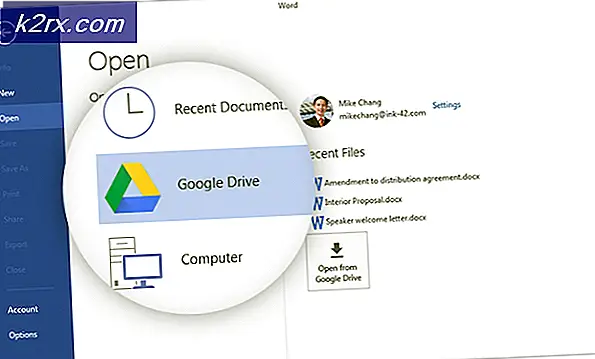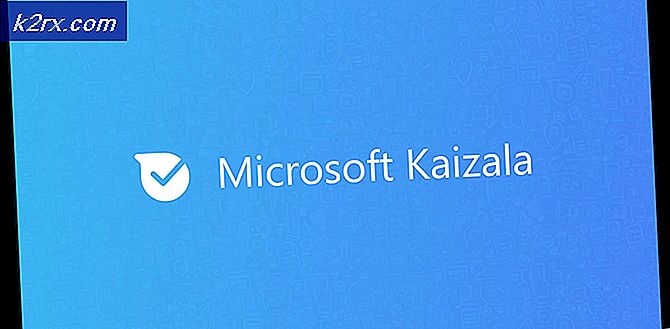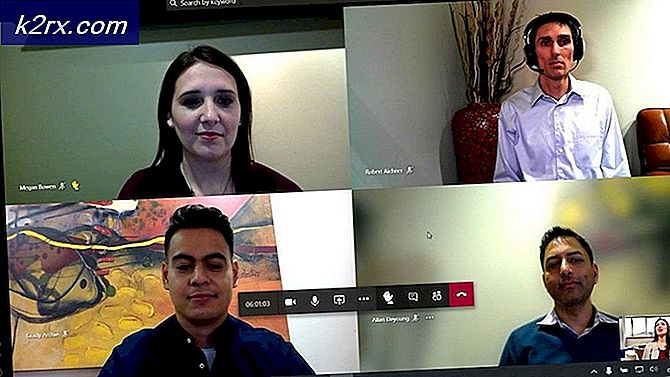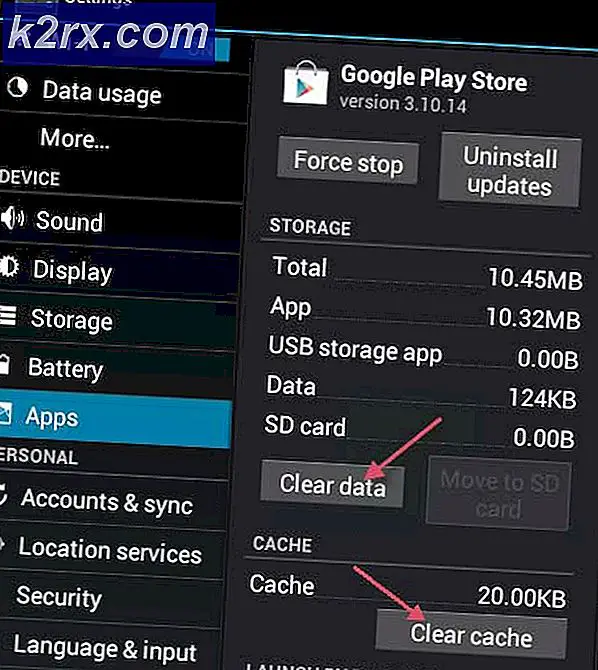Fiks: iTunes har ugyldig signatur
Feilen iTunes har en ugyldig signatur oppstår vanligvis når datamaskinen ikke kan oppdage den digitale signaturen for å laste ned programmet. Digitale signaturer brukes til å godkjenne programmene for å beskytte brukerne mot virus eller skadelig programvare. Det virker som om Windows ofte er i konflikt med iTunes-oppdateringen, og viser feilmeldingen når du prøver å oppdatere programvarepakken.
iTunes er et mediebibliotek, mediespiller og et mobilenhetsadministrasjonsprogram utviklet av Apple Inc. Det brukes over hele verden til å spille digitale filer og synkronisere iDevice med datamaskinen. Den er tilgjengelig på ulike plattformer og er fortsatt en av de mest populære musikkspillerne i verden. Det finnes en rekke forskjellige løsninger for å løse problemet. Start med den første og arbeid deg ned.
Løsning 1: Endre sikkerhetsinnstillinger
Det ser ut til at alle nedlastinger fra applikasjonene blir vist av Windows før de lastes ned. Deres digitale signatur er verifisert og kontrollert. Hvis den er utdatert eller ugyldig, vil ikke nedlastingen fortsette, og feilmeldingen vil dukke opp. Vi vil prøve å endre sikkerhetsinnstillingene der programvaren vil kunne lastes ned selv om signaturen er ugyldig eller utdatert.
Merk: Du bør alltid slå denne funksjonen på igjen etter at du har fjernet den, da det kan være farlig å la datamaskinen laste ned noe uten noen kontroller.
- Trykk på Windows + R, skriv inetcpl.cpl i dialogboksen og trykk Enter.
- En gang i Internett-alternativer, naviger til Avansert fan . Rull ned til du finner kategorien Sikkerhet .
- Kontroller alternativet som tillater Tillat programvare å kjøre eller installere selv om signaturen er ugyldig .
- Trykk på Bruk for å lagre endringer og avslutt. Start datamaskinen på nytt.
- Nå åpner iTunes og logger deg på kontoen din. Klikk på Hjelp presentere øverst i vinduet og klikk på Søk etter oppdateringer . Forhåpentligvis vil feilen ikke komme opp igjen.
Løsning 2: Last ned den nye oppdateringen manuelt
Hvis du fortsatt ikke kan installere oppdateringen ved hjelp av den forrige metoden, kan vi installere den ved å laste den ned manuelt ved å bruke Apples offisielle nettside. Vi må først avinstallere den nå installerte versjonen av iTunes fra datamaskinen din helt og deretter installere den nyere versjonen. Forsikre deg om at du har sikkerhetskopiert alle dataene dine om iTunes og har legitimasjonene dine på plass, ettersom du vil bli pålogget, logg deg på igjen etter at løsningen er utført.
- Trykk Windows + R, skriv appwiz.cpl i dialogboksen og trykk Enter.
- Her vil alle programmene som er installert på datamaskinen, bli oppført tilsvarende. Avinstaller følgende programmer i denne rekkefølgen. Hvis du ikke gjør det, kan det gi uønskede effekter. Hvis du bedt om omstart etter hver avinstallasjon, start datamaskinen på nytt umiddelbart før du avinstallerer neste komponent.
PRO TIPS: Hvis problemet er med datamaskinen eller en bærbar PC / notatbok, bør du prøve å bruke Reimage Plus-programvaren som kan skanne arkiver og erstatte skadede og manglende filer. Dette fungerer i de fleste tilfeller der problemet er oppstått på grunn av systemkorrupsjon. Du kan laste ned Reimage Plus ved å klikke heriTunes
Apple Software Update
Apple Mobile Device Support
Bonjour
Apples applikasjonsstøtte 32-biters
Apples applikasjonsstøtte 64-biters
Merk: I enkelte systemer kan iTunes installere to versjoner av Apples applikasjonsstøtte. Hvis ja, avinstaller begge.
- Mesteparten av tiden iTunes er fullstendig avinstallert ved hjelp av prosedyren ovenfor. Men det er noen sjeldne tilfeller der resterende filer er igjen, noe som kan føre til problemer når du installerer den nyere versjonen. Trykk Windows + R, skriv % programfiles% i dialogboksen og trykk Enter.
- Slett nå følgende mapper (hvis de eksisterer).
iTunes
Bonjour
iPod
- Gå nå til Vanlige filer> Apple . Slett de følgende mappene (hvis de eksisterer).
Støtte for mobilenhet
Apples applikasjonsstøtte
CoreFP
Hvis du kjører 64-biters Windows på datamaskinen, navigerer du til Programfiler (x86) og følger de samme trinnene som angitt ovenfor (sletting fra programfiler og vanlige filer).
- Tøm papirkurven din . Nå er alle Apple-komponentene fjernet fra datamaskinen din. Vi vil nå installere den nyeste versjonen av iTunes fra nettstedet.
- Naviger til Apples offisielle nedlastingswebside og last ned versjonen av iTunes du prøver å installere på datamaskinen. Pass på at du laster ned den riktige versjonen av programmet (32-bit hvis datamaskinen kjører 32-biters operativsystem eller 64-biters hvis du har 64 bit Windows installert).
- Når du har lastet ned filen til en tilgjengelig plassering, høyreklikker du den og velger Kjør som administrator . Følg instruksjonene på skjermen for at installasjonen skal fullføres.
Løsning 3: Reparere Apple Software Update
Apple Software Update er hovedkomponenten som oppdaterer alle Apples programmer installert på datamaskinen. Det hjelper til med at du kjører den nyeste Apple-programvaren på datamaskinen. Når du installerer noen av Apple-produkter (som iTunes, iCloud etc.), blir Apple Software Update automatisk installert på datamaskinen. Det har oppgaven å levere både sikkerhets- og programvareoppdateringer til programmene.
Det er mulig at oppdateringsprogramvaren har blitt skadet, det mangler noen filer i installasjonsmappen, eller noen konfigurasjoner er ikke riktig innstilt. Vi kan prøve å bruke reparasjonsfunksjonen på kontrollpanelet for å fikse det. Dette løser eventuelle spesifikke problemer som er involvert i oppdateringsmekanismen til Apple.
- Trykk Windows + R, skriv appwiz.cpl i dialogboksen og trykk Enter.
- Finn Apple Software Update fra listen over alternativer, høyreklikk den og velg Reparer .
- Vent til Windows for å fullføre reparasjonsoperasjonen. Start datamaskinen på nytt og prøv å oppdatere iTunes igjen. Vær oppmerksom på at nedlastingsprosessen kan være sakte. Vær tålmodig og la nedlastingen være ferdig på egen hånd.
Merk: Du bør også vurdere å deaktivere antivirusprogramvaren eller brannmuren når du prøver å oppdatere iTunes.
PRO TIPS: Hvis problemet er med datamaskinen eller en bærbar PC / notatbok, bør du prøve å bruke Reimage Plus-programvaren som kan skanne arkiver og erstatte skadede og manglende filer. Dette fungerer i de fleste tilfeller der problemet er oppstått på grunn av systemkorrupsjon. Du kan laste ned Reimage Plus ved å klikke her